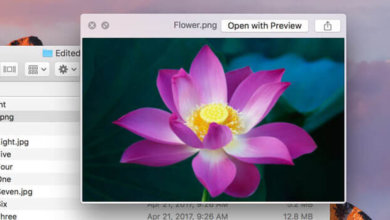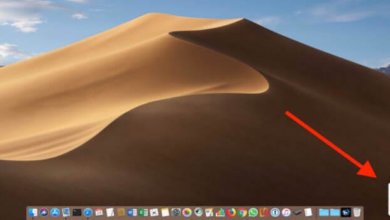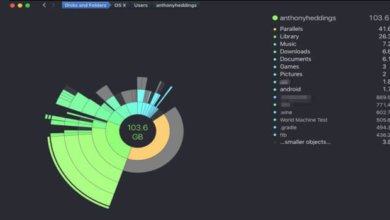在Mac上清除 iTunes垃圾

iTunes不僅可以存儲音樂,還可以下載應用程式,備份iPhone數據,處理一些系統問題等等。由於iTunes的多功能性,它可以在運行時創建一些垃圾數據,如過時的iOS裝置備份、中斷的下載和其他無用的數據。
本文將討論如何清除Mac電腦上的iTunes垃圾,然後釋放存儲空間以獲得更好的效能。有兩種方法供您選擇,您可以選擇最適合您的方法。
方法1、手動清除Mac上的iTunes垃圾
你的Mac電腦可能包含了很多沒用的iTunes下載或備份副本。但是,這些檔案會消耗大量的存儲空間,您甚至不知道。現在,讓我們看看如何手動刪除iTunes垃圾郵件以釋放Mac。
刪除當前不使用的應用程式
首先,請在Mac上打開iTunes,然後按一下“庫”側邊欄下的“應用程式”圖標。選擇要刪除的應用程式,然後按鍵盤上的“刪除”鍵。現在,系統會提示您一條消息,要求您確認是否要將應用程式移到垃圾箱中。請按一下“刪除應用程式”按鈕。
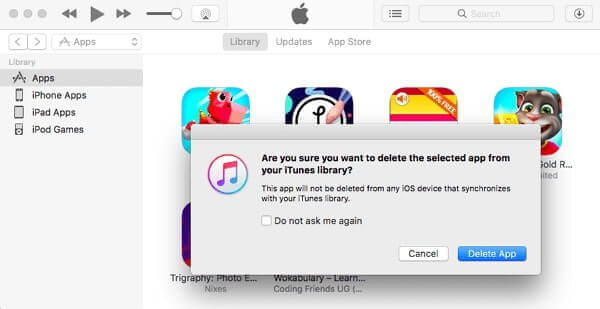
刪除無用的軟體更新
一旦更新到最新版本,iTunes將創建固件檔案的副本,以便更好地在iOS裝置上恢復。但是,這些副本是無用的,會浪費Mac上的存儲空間。所以你需要刪除它們。
要刪除不必要的軟體更新,請轉到“查找器”並按下鍵盤上的選項鍵。選擇“轉到”選單並按一下“庫”。現在,您需要找到iTunes資料夾,然後找到iPad軟體更新、iPhone軟體更新和iPod軟體更新資料夾。一旦你看到一個副檔名為“Restore.ipsw”的檔案,請把它拖到垃圾桶裏。
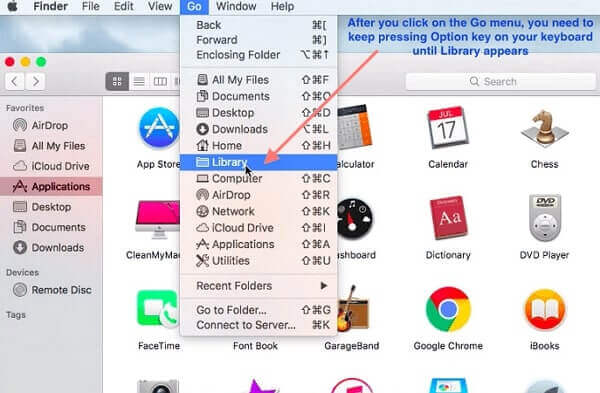
刪除過期的iTunes備份
請找出iTunes創建的不需要的iOS裝置備份,這將佔用Mac上的大量空間。然後轉到iTunes選單並按一下“偏好設定>裝置”。
選擇過期的備份副本,然後按一下“刪除備份”按鈕。
方法2、使用Mac清理工具清除Mac上的iTunes垃圾
步驟1:下載Mac清理工具程式
請按一下下麵的“下載”按鈕下載並安裝程式。然後在Mac上啟動它。
免費試用
步驟2:掃描Mac
在程式介面,請選擇左窗格中的“智慧掃描”,然後點擊“掃描”按鈕,程式將自動分析您的Mac。

步驟3:清理iTunes垃圾
掃描完成後,請按一下“移除”按鈕清除無用檔案,包括系統垃圾、照片垃圾、郵件附件、iTunes垃圾、垃圾箱和大檔案和舊檔案。
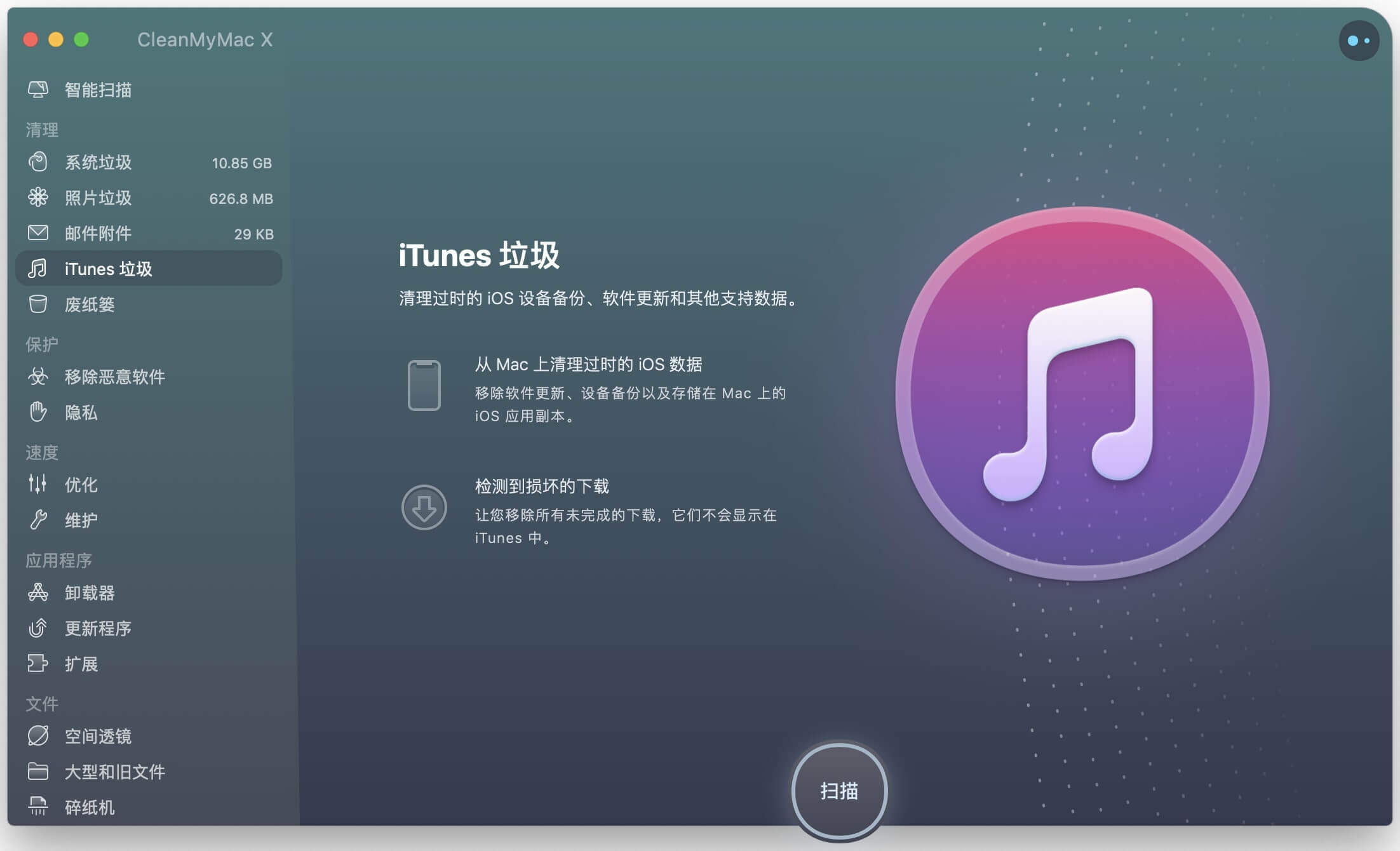
以上兩種方法可以幫助您清除Mac的iTunes垃圾。但是建議使用方法2,因為它非常有效,可以安全地從電腦上刪除無用的數據。那為什麼不試試呢?
免費試用
點擊星星給它評級!
平均評級 4.7 / 5. 計票: 3